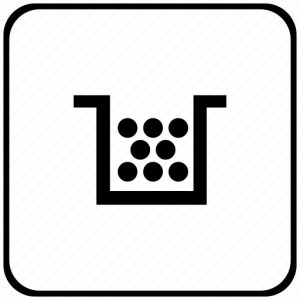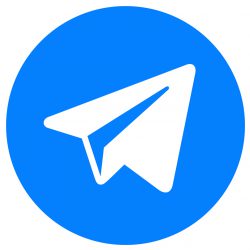كوچك افتادن پرينت
مشكل كوچك افتادن پرينت يا نصفه چاپ شدن برگه موضوع اين مقاله ميباشد. قصد داريم تا جاي ممكن ابعاد مختلف معضلات ابعاد چاپي كاربران را بررسي كنيم و راه حلهاي كاربردي ارائه كنيم.
مشكل كوچك افتادن پرينت يا Resize شدن سند يا تصوير چاپي در بعضي موارد مربوط به تنظيمات پرينتر ميباشد و در بعضي موارد مشكل در تنظيمات نرمافزار ارسال كننده ميباشد به عنوان مثال تنظيمات پرينت در فتوشاپ ، ورد ، اكسل و برنامههاي PDF مانند اكروبات و …. با هم بسيار متفاوت است و تنظيمات نادرست در بسياري از مواقع باعث كوچك افتادن و يا برعكس نصفه افتادن به دليل بزرگي بيش از مقياس چاپ از اندازه كاغذ ميباشد.
كوچك افتادن پرينت به دليل تنظيمات ابعاد كاغذ
قبل از هر چيز از سادهترين مسائل شروع ميكنيم. وقتي پرينتر را نصب ميكنيد ابعاد پيشفرض روي Letter ميباشد پس ابتدا به تنظيمات پيشفرض پرينتر رفته و ابعاد را روي A4 بگذاريد.

براي رسيدن به اين پنجره مسير را به اين شكل طي كنيد :
در ويندوز 10 به بالا سرچ كنيد Printer and Scanner و بعد از باز شدن پنجره پرينترها روي پرينتر مورد نظر كليك كرده و روي Manage كليك كنيد و سپس روي Printer Preferences كليك كنيد سپس وارد تب Basic يا Paper size شويد و تنظيمات مربوطه را انجام دهيد.
در همين پنجره هم اگر دقت كنيد دو تنظيمات براي كاغذ وجود دارد كه خود اين مسئله گاهاً باعث كوچك افتادن پرينت و Resize شدن محتواي چاپي ميشود. در واقع اين تنظيمات مربوط به Zoom ميباشد و حالت بزرگنمايي يا كوچك نمايي ايجاد ميكند يعني مثلاً محتواي A4 شما را به ابعاد A5 كوچك كرده و يا به ابعاد A3 بزرگ ميكند.
كوچك افتادن پرينت و مشكل ابعاد پرينت در برنامه ورد Word
بعد از زدن دكمههاي Ctrl + P با همچين صفحهاي در برنامه ورد (word) روبرو ميشويم و در اينجا تمام تنظيمات اعم از ابعاد صفحه چاپي ، حاشيهها Margins و Scale (بزرگنمايي و كوچك نمايي) مشخص ميشود. دقت كنيد اگر متن تايپ شده شما در ورد A4 باشد ولي تنظيمات Scale به جاي Page per sheet در حالت دو صفحه در يك صفحه و … باشد قطعاً با پديده كوچك افتادن پرينت و تغيير سايز مواجه خواهيد شد.
تنظيمات ابعاد چاپي و Scale در برنامه ورد Word و هر آنچه كه مهم است در تصوير زير مشاهده ميشود :
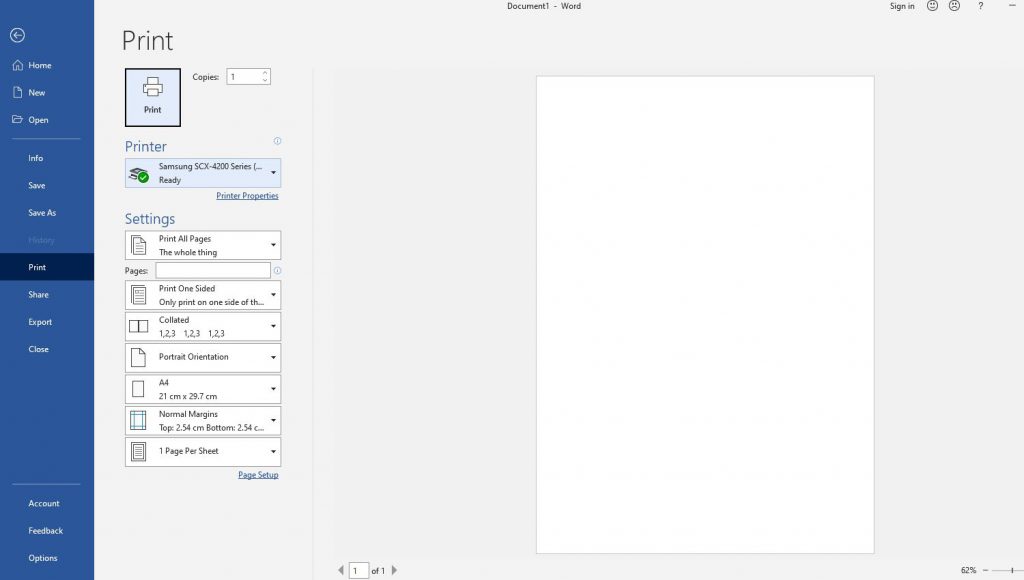
كوچك افتادن پرينت در برنامه اكسل Excel
تنظيمات چاپ در برنامه اكسل با همه برنامههاي ديگر متفاوت است و مشكل خيلي از كاربران پرينتر اين است كه بعد از اتمام كار و در زمان چاپ (پرينت) يا جداول نصفه چاپ ميشوند و يا كلي صفحه سفيد از پرينتر بيرون ميريزد و گاهاً يك صفحه يا يك خط چاپ ميشود!!!
تصوير زير هم تنظيمات scale در برنامه اكسل را نشان ميدهد كه دور بخش Scale خط كشيدم كه مشكل خيلي از كاربران در همين بخش است و در صورتي كه برگه شما درست طراحي و تايپ شده بايد روي No Scale باشد تا محتوا در پرينت كوچك نيفتد و تغيير سايز پيدا نكند.
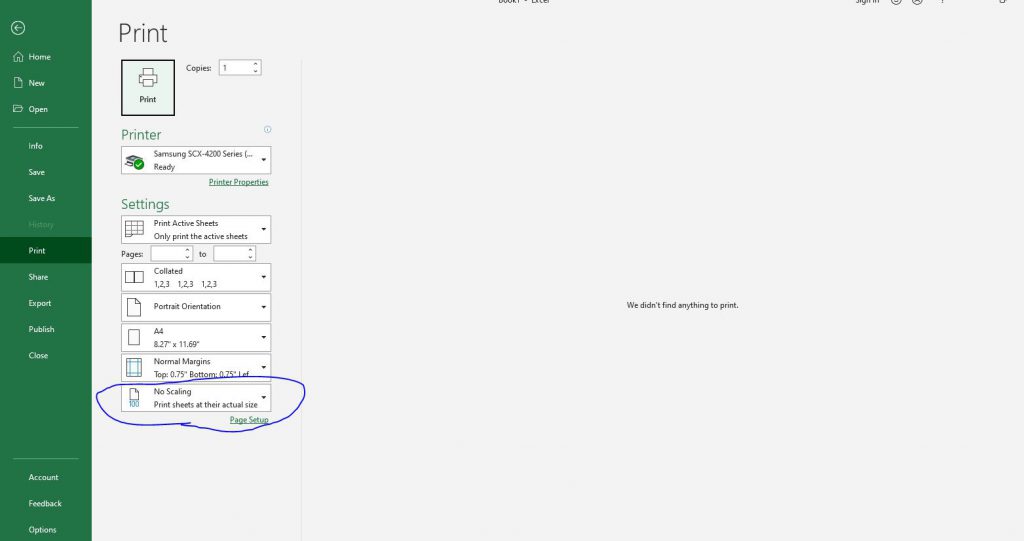
كوچك افتادن پرينت در اكسل يا چاپ نصفه به دليل تنظيم نبودن ناحيه پرينت
تنظيم كردن ناحيه پرينت در اكسل براي جلوگيري از چاپ نصفه يا كوچك
درزماني كه داخل برنامه اكسل مشغول وارد كردن اطلاعات هستيد يا داريد جدولبندي ميكنيد شايد ناحيه پرينت براي شما اهميت نداشته باشد اما در زمان چاپ كردن صفحه اين قضيه مشكلساز خواهد شد. چگونه ناحيه پرينت اكسل را تنظيم كنيم تا صفحه كامل چاپ شود و از كوچك افتادن پرينت يا نصفه و نيمه چاپ شدن جلوگيري كنيم ؟
خيلي ساده است تصوير زير را ببينيد :
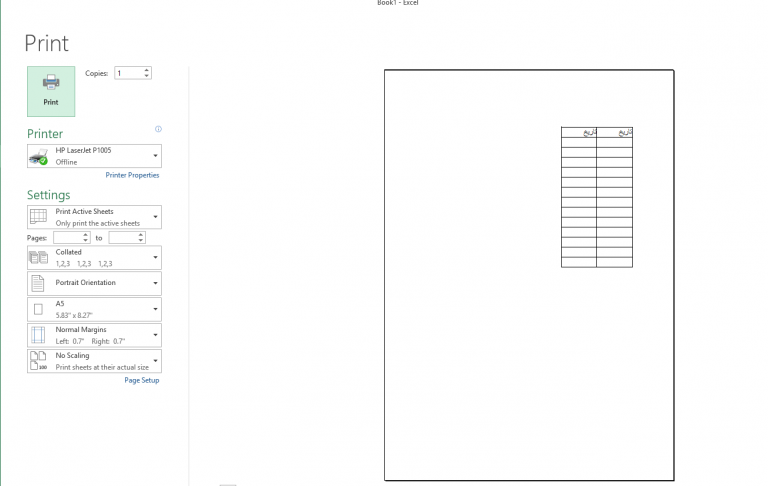
همانطور كه پيداست جدول طراحي شده نصفه چاپ خواهد شد. براي رفع اين مشكل مانند تصاوير زير ابتدا جدول را به طور كامل يا ستونهاي مورد نظري كه ميخواهيد در صفحه چاپ شوند انتخاب كنيد و از منوي Page Layour روي Print Area رفته و Set Print Area را كليك كنيد. مشكل حل خواهد شد. در صورت لزوم جهت صفحه را از عمودي به افقي تغيير دهيد تا جدول كامل جا شود يا همانطور كه گفته شد در صفحه پرينت حالت No Scaling را تغيير دهيد به Fit Cloumn يا Fit Pageو تمام !
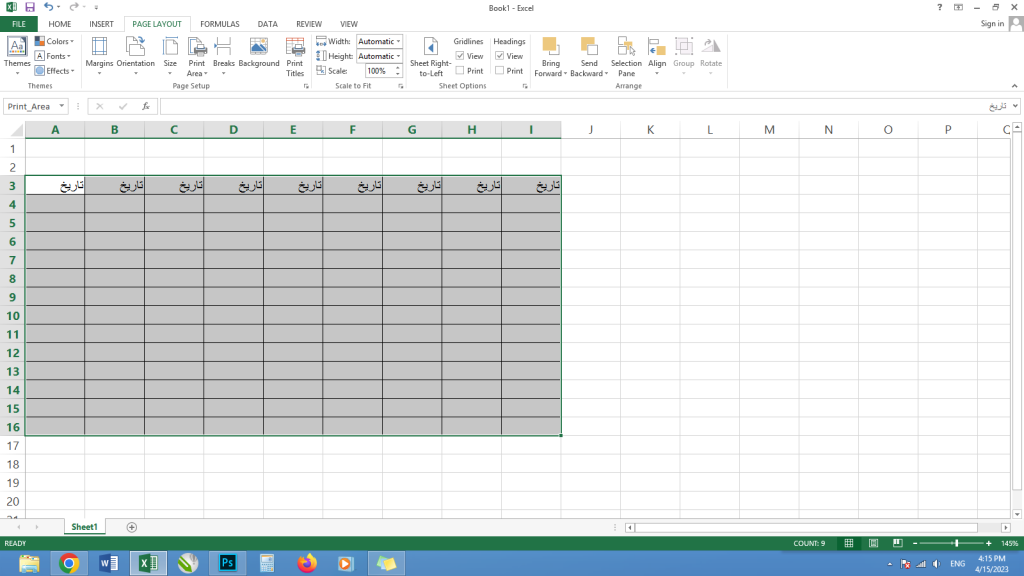
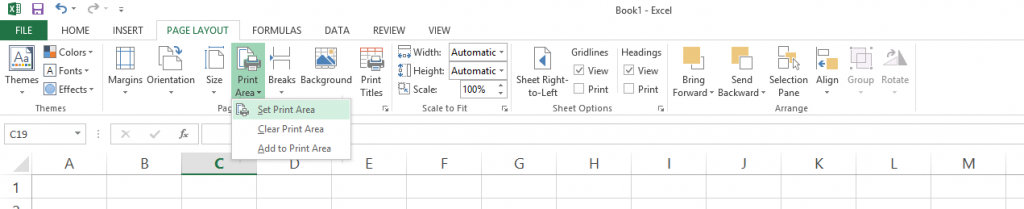
با تنظيم شدن ناحيه پرينت در اكسل عمده مشكلات در فرآيند چاپ پروژههاي Excel حل ميشود.
سريعترين و بهترين راه براي شارژ كارتريج پرينتر چيست ؟؟
كوچك افتادن پرينت و تغيير سايز در Acrobat Reader (PDF)
امروز بسيار از اسناد به شكل PDF (پي دي اف ) جابجا ميشوند و گاهاً لازم است فايل از حالت ديجيتال به حالت چاپي در بيايد و كاربران براي چاپ اسناد پي دي اف بعضي اوقات با مشكل تغيير سايز ، كوچك افتادن پرينت ، چاپ نصفه و موارد اينچنين ميشوند. تصوير زير بخش مهم تنظيمات سايز در اكروبات ريدر Acrobat Reader را نشان ميدهد كه در اكثر برنامههاي PDF مشابه همين پنجره و تنظيمات ميباشد.
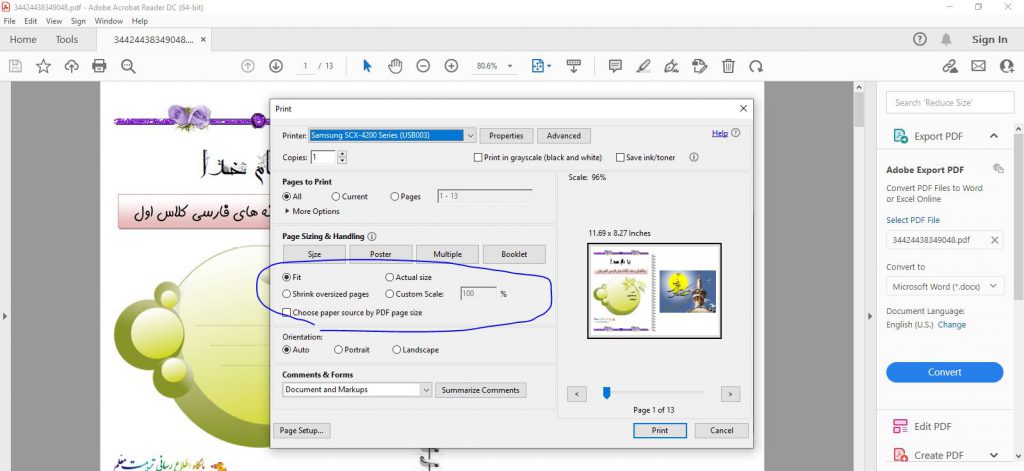
اگر مشكل چاپ نصفه براي شما به وجود آمده و در تنظيمات ابعاد مشكلي نداريد پيشنهاد ميكنم مطلب ” چاپ نصفه ” در همين سايت را مطالعه كنيد با اميد به اينكه مشكل شما برطرف شود.
جمع بندي
در اين مقاله سعي كردم يك گردآوري و مرور بر مسئله ” كوچك افتادن پرينت ” و مشكل تغيير سايز (ابعاد) در زمان پرينت با چاپگرهاي روميزي بپردازم و به اين سؤالات پرتكرار و عمومي پاسخ داده باشم. البته ادعاي جامع بودن ندارم و سعي كردم بيشتر مطلب حالت عمومي داشته باشد ؛ چون بسياري از كاربران از برنامههاي Word ، Excel ، Acrobab (PDF) براي چاپ استفاده ميكنند به اينها پرداختم.
اگر سؤالي در مورد مشكلات چاپي و موارد مشابه داريد خوشحال ميشوم در خدمت شما عزيزان باشم. براي عنوان كردن سؤالات از بخش ديدگاهها يا از طريق تماس با ما اقدام فرماييد.
- admin
- 11 فروردین 1401
- 7:36 ب.ظ
- بدون نظر